Ecranul principal
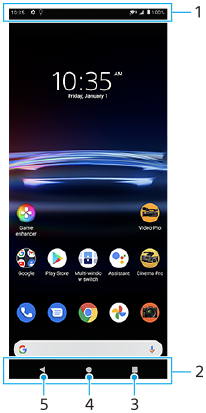
- Bara de stare
- Bara de navigare
- Butonul Prezentare generală – atingeți pentru a găsi toate aplicațiile deschise.
- Pentru a deschide altă aplicație, atingeți butonul de prezentare generală, deplasați degetul pe ecran spre stânga sau spre dreapta pentru a selecta aplicația pe care doriți să o deschideți, apoi atingeți aplicația.
- Pentru a închide o aplicație, atingeți butonul de prezentare generală, deplasați degetul pe ecran spre stânga sau spre dreapta pentru a selecta aplicația pe care doriți să o închideți, apoi deplasați degetul pe ecran în sus pe aplicație.
- Butonul Ecran principal – atingeți pentru a ieși dintr-o aplicație și pentru a reveni la Ecran principal.
- Butonul Înapoi – atingeți pentru a reveni la ecranul anterior dintr-o aplicație sau închideți aplicația.
Sugestie
- Atunci când cele 3 butoane pentru Ecran principal, Înapoi și Prezentare generală nu sunt afișate în partea de jos a ecranului, găsiți și atingeți [Setări] > [Sistem] > [Gesturi] > [Navigarea sistemului] > [Navigare cu 3 butoane].
Pentru a deschide panoul Setări rapide
- Glisați în jos de două ori din partea de sus a ecranului.
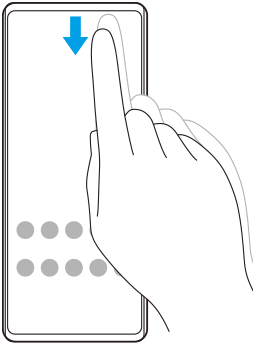
Pentru a vizualiza toate aplicațiile din sertarul cu aplicații și a deschide o aplicație
- Glisați în sus din partea de jos a ecranului în partea de sus pentru a deschide sertarul cu aplicații.
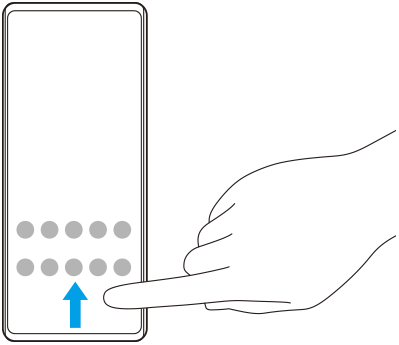
- Atingeți aplicația pe care doriți să o deschideți.
Schimbarea tapetului de fundal
Puteți schimba tapetul de fundal cu o imagine presetată sau cu fotografia preferată.
- Atingeți lung o zonă liberă din ecranul principal, apoi atingeți [Imagini de fundal].
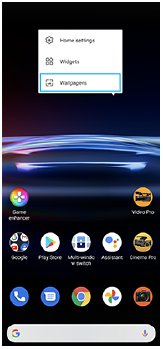
Sugestie
- Pentru a adăuga un widget la ecranul principal, atingeți lung o zonă liberă din ecranul principal, apoi atingeți [Widgeturi].